Configurando 'XR' (Crossroads) Carregue Balancer para servidores da Web no RHEL/CENTOS
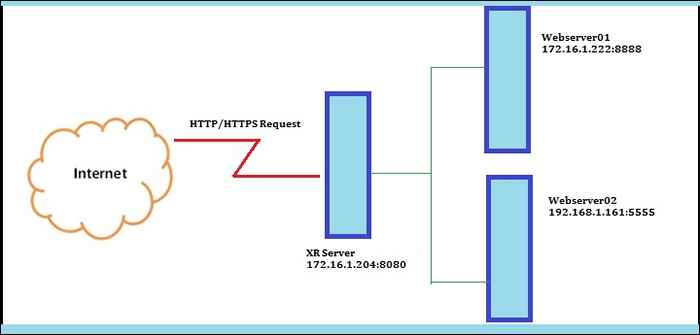
- 3441
- 784
- Mr. Mitchell Hansen
Encruzilhada é um serviço de carga de código aberto e de código aberto e utilitário de falha para serviços baseados em Linux e TCP. Pode ser usado para HTTP, HTTPS, SSH, SMTP e DNS etc. É também um utilitário multithread que consome apenas um espaço de memória que leva ao aumento do desempenho ao equilibrar a carga.
Vamos dar uma olhada em como o XR funciona. Podemos localizar XR entre clientes de rede e um ninho de servidores que despacha solicitações de clientes para os servidores que equilibram a carga.
Se um servidor estiver inativo, o XR encaminhará a próxima solicitação do cliente para o próximo servidor na fila, para que o cliente não tenha tempo de inatividade. Dê uma olhada no diagrama abaixo para entender que tipo de situação vamos lidar com XR.
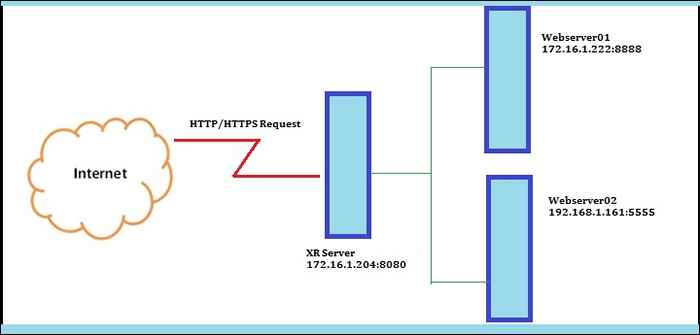 Instale o Balancero de Carga da Crossroads XR
Instale o Balancero de Carga da Crossroads XR Existem dois servidores da Web, um servidor de gateway que instalamos e configuramos XR para receber solicitações do cliente e distribuí-las entre os servidores.
XR Crossroads Gateway Server : 172.16.1.204 Servidor da web 01 : 172.16.1.222 Servidor da web 02 : 192.168.1.161
No cenário acima, meu servidor de gateway (i.e xr encruzilhado) carrega o endereço IP 172.16.1.222, WebServer01 é 172.16.1.222 E escuta através da porta 8888 e WebServer02 é 192.168.1.161 E escuta através da porta 5555.
Agora tudo o que preciso é equilibrar a carga de todas as solicitações que recebem pelo gateway XR da Internet e distribuí-las entre dois servidores da web equilibrando a carga.
Etapa 1: Instale o XR Crossroads Load Balancer no Gateway Server
1. Infelizmente, não há pacotes de RPM binários disponíveis para cruzamentos cruzados, a única maneira de instalar o XR Crossroads a partir de fontes tarball.
Para compilar XR, você deve ter C++ compilador e GNU faz Utilitários instalados no sistema para continuar a instalação livre de erros.
# yum install gcc gcc-c ++ make
Em seguida, faça o download do Tarball da fonte indo para o site oficial (https: // Crossroads.e-tunity.com) e pegue o pacote arquivado (eu.e. Crossroads-estável.alcatrão.gz).
Como alternativa, você pode usar o seguinte wget utilidade para baixar o pacote e extraí -lo em qualquer local (por exemplo: /usr/src/), vá para diretório descompactado e emitir “faça instalar”Comando.
# wget https: // encruzilhado.e-tunity.com/downloads/crossroads-estável.alcatrão.gz # tar -xvf encruzia estável.alcatrão.GZ # CD Crossroads-2.74/ # Faça a instalação
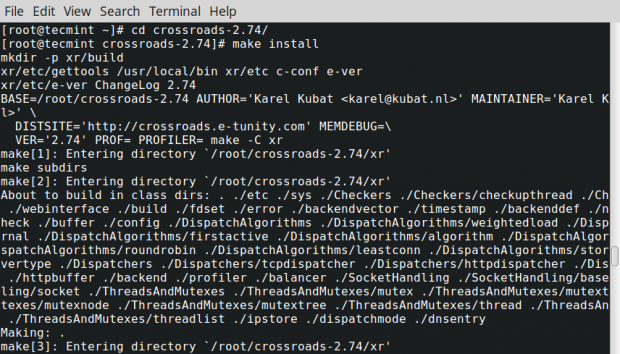 Instale o Balancero de Carga da Crossroads XR
Instale o Balancero de Carga da Crossroads XR Após o acabamento da instalação, os arquivos binários são criados em /usr/sbin/ e configuração XR dentro /etc ou seja, “xrctl.xml”.
2. Como o último pré-requisito, você precisa de dois servidores da Web. Para facilitar o uso, criei dois python SimplehttpServer Instâncias em um servidor.
Para ver como configurar um python simpleshttpServer, leia nosso artigo no Create dois servidores da web facilmente usando o simpleshttpServer.
Como eu disse, estamos usando dois servidores da web, e eles são WebServer01 funcionando 172.16.1.222 através da porta 8888 e WebServer02 funcionando 192.168.1.161 através da porta 5555.
 XR WebServer 01
XR WebServer 01  XR WebServer 02
XR WebServer 02 Etapa 2: Configurar o Balancero de Carga da Cruzada XR
3. Todos os requisitos estão em vigor. Agora o que temos que fazer é configurar o xrctl.xml Arquivo para distribuir a carga entre os servidores da Web que recebe pelo servidor XR da Internet.
Agora aberto xrctl.xml Arquivo com VI/VIM Editor.
# vim /etc /xrctl.xml
e faça as alterações conforme sugerido abaixo.
TECMINT VERDADEIRO /TMP 172.16.1.204: 8080 TCP 0: 8010 Sim 0 0 0 172.16.1.222: 8888 192.168.1.161: 5555
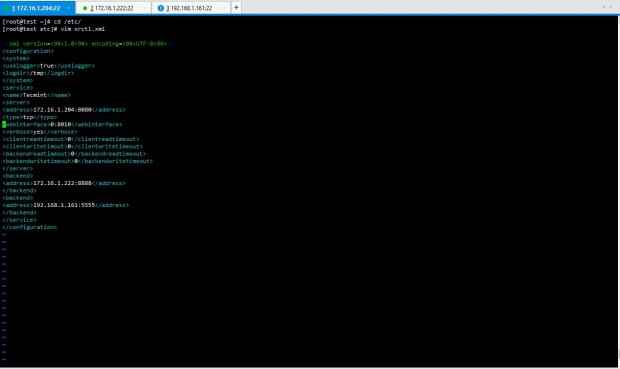 Configurar o balanceador de carga XR Crossroads
Configurar o balanceador de carga XR Crossroads Aqui, você pode ver uma configuração XR muito básica feita dentro xrctl.xml. Eu defini o que é o servidor XR, quais são os servidores de back -end e suas portas e porta da interface da web para o XR.
4. Agora você precisa iniciar o daemon XR emitindo comandos abaixo.
# xrctl Iniciar # xrctl status
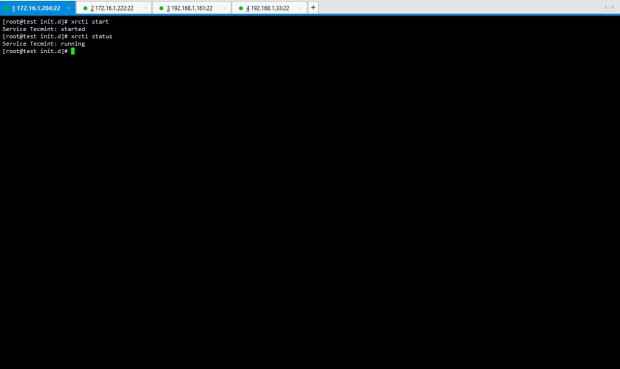 Inicie XR Crossroads
Inicie XR Crossroads 5. Certo, ótimo. Agora é hora de verificar se as configurações estão funcionando bem. Abra dois navegadores da web e insira o endereço IP do servidor XR com a porta e veja a saída.
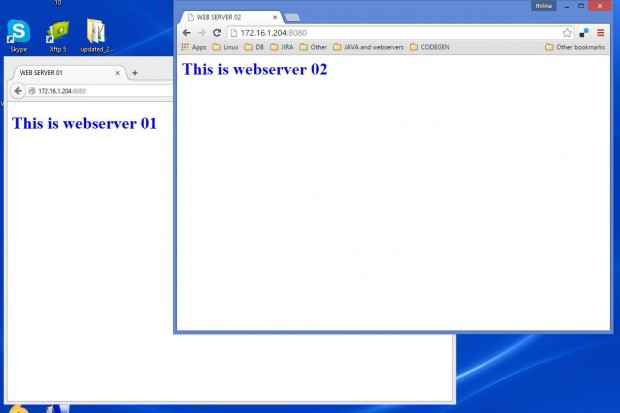 Verifique o balanceamento de carga do servidor da web
Verifique o balanceamento de carga do servidor da web Fantástico. Funciona bem. Agora é hora de brincar com XR.
6. Agora é hora de fazer login no painel XR Crossroads e ver a porta que configuramos para interface da web. Digite o endereço IP do seu servidor XR com o número da porta para interface da web em que você configurou xrctl.xml.
http: // 172.16.1.204: 8010
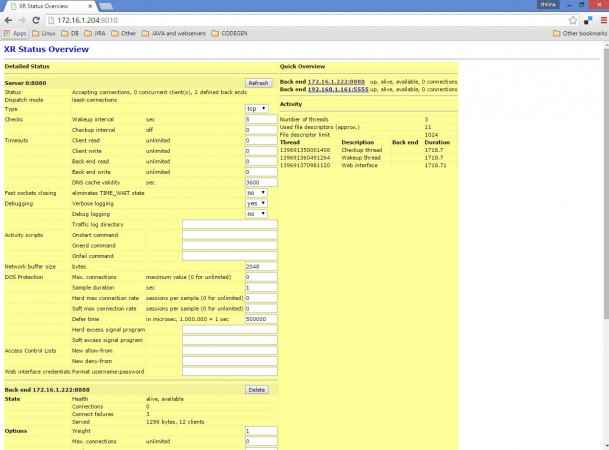 Painel de Crossroads XR
Painel de Crossroads XR Isto é o que parece. É fácil de entender, fácil de usar e fácil de usar. Ele mostra quantas conexões cada servidor de back -end recebido no canto superior direito, juntamente com os detalhes adicionais sobre as solicitações que recebem. Mesmo você pode definir o peso de carga cada servidor que você precisa suportar, número máximo de conexões e carregar a média etc.…
A melhor parte é que você realmente pode fazer isso mesmo sem configurar xrctl.xml. A única coisa que você precisa fazer é emitir o comando com a seguinte sintaxe e isso fará o trabalho feito.
# xr --verbose -server tcp: 172.16.1.204: 8080 -Backend 172.16.1.222: 8888 -Backend 192.168.1.161: 5555
Explicação da sintaxe acima em detalhes:
- -detalhado mostrará o que acontece quando o comando for executado.
- -servidor define o servidor XR em que você instalou o pacote.
- -Processo interno define os servidores da web que você precisa para equilibrar o tráfego para.
- TCP define ele usa serviços TCP.
Para mais detalhes, sobre documentações e configuração da encruzilhada, visite o site oficial em: https: // encruzilhado.e-tunity.coma.
XR Corsssroads Permite muitas maneiras de aprimorar o desempenho do servidor, proteger o tempo de inatividade e tornar suas tarefas de administrador mais fáceis e manipuladoras. Espero que você tenha gostado do guia e fique à vontade para comentar abaixo as sugestões e esclarecimentos. Mantenha contato com o Tecmint para ser útil como fazer.
Leia também: Instalando o balanceador de carga de libras para controlar a carga do servidor da web
- « Como implantar máquinas virtuais no ambiente RHEV - Parte 4
- Configurando servidores da web carregando o balanceamento usando 'libra' no rhel/centos »

